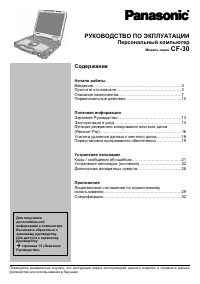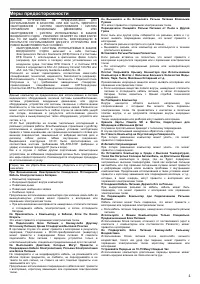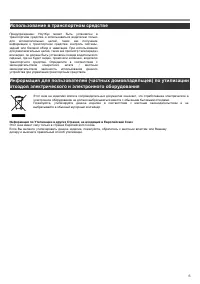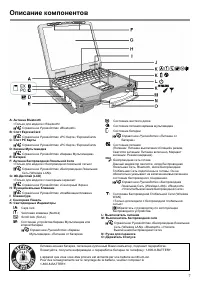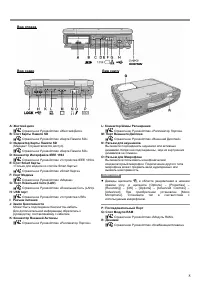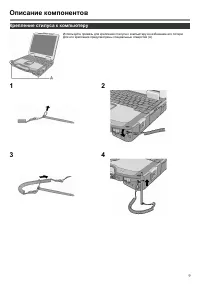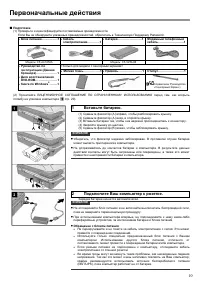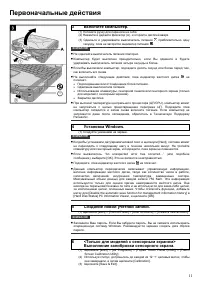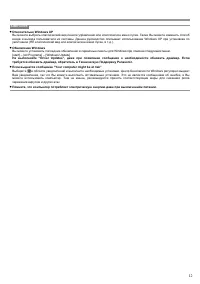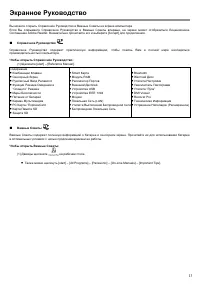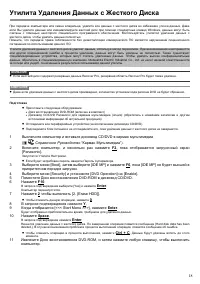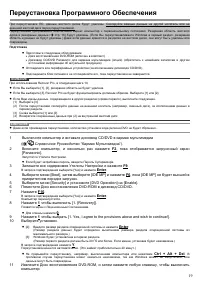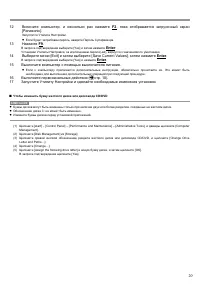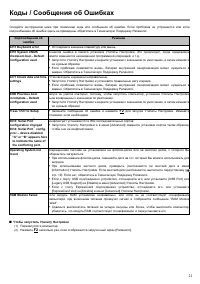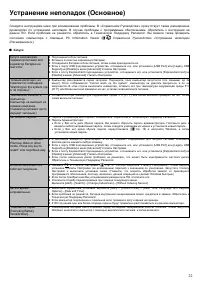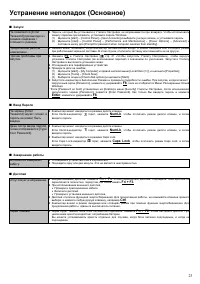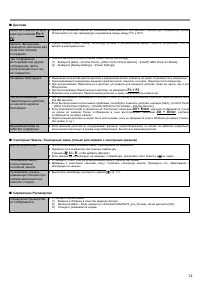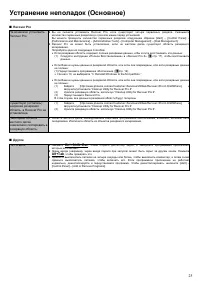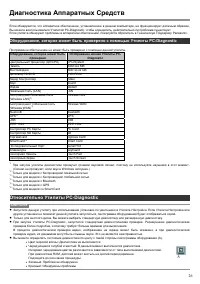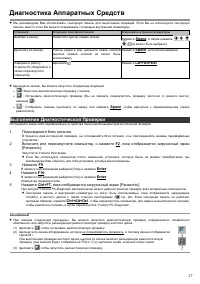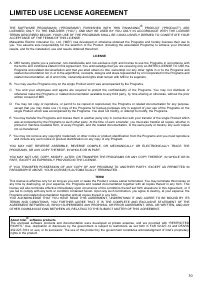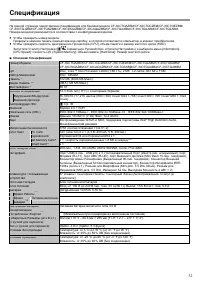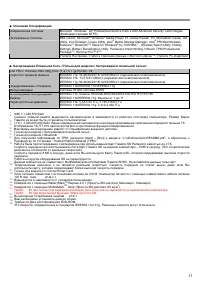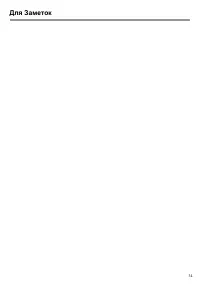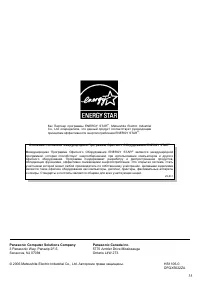Ноутбуки Panasonic CF-30 - инструкция пользователя по применению, эксплуатации и установке на русском языке. Мы надеемся, она поможет вам решить возникшие у вас вопросы при эксплуатации техники.
Если остались вопросы, задайте их в комментариях после инструкции.
"Загружаем инструкцию", означает, что нужно подождать пока файл загрузится и можно будет его читать онлайн. Некоторые инструкции очень большие и время их появления зависит от вашей скорости интернета.
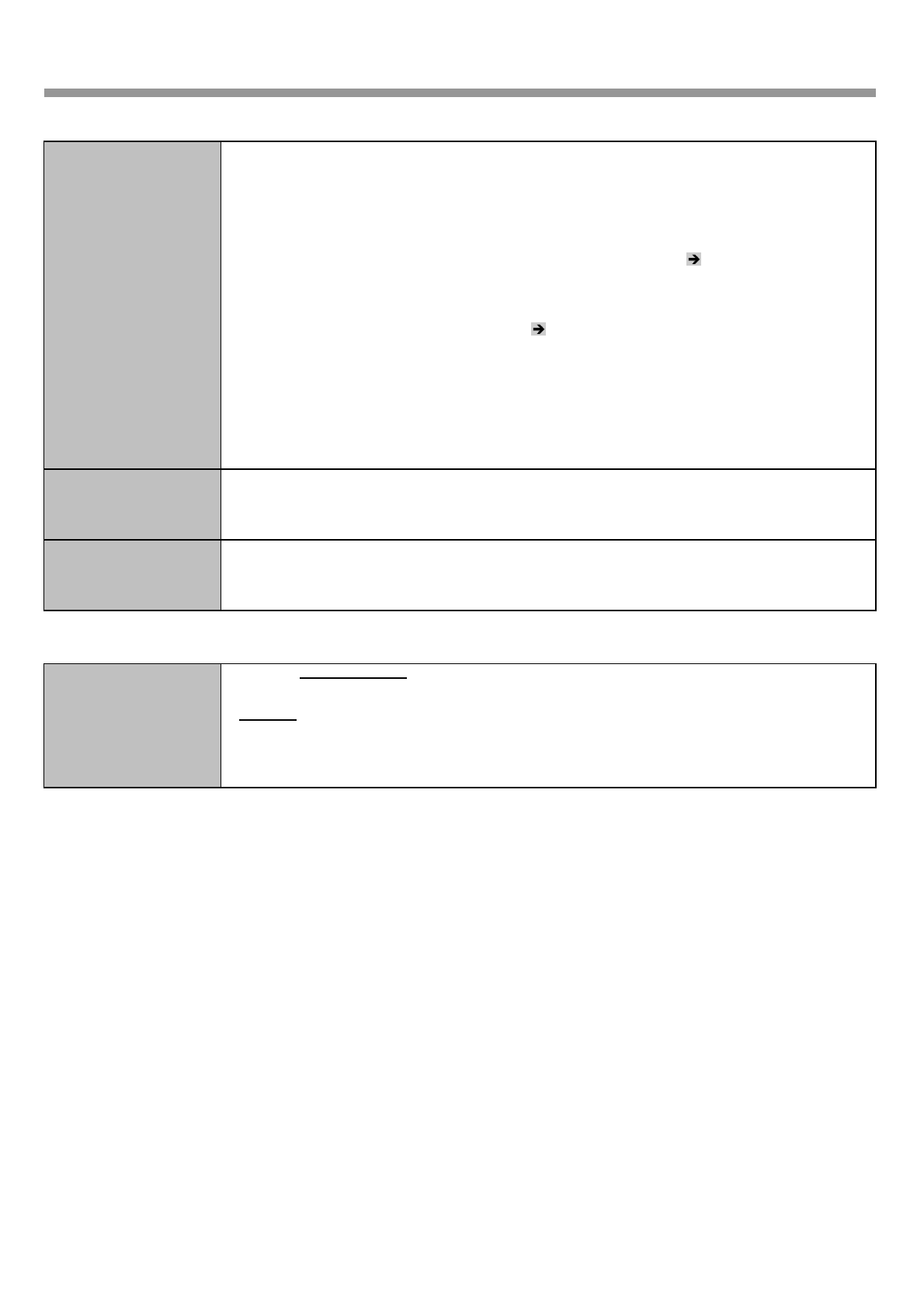
25
Устранение
неполадок
(
Основное
)
•
Вы
не
сможете
установить
Recover Pro,
если
существуют
четыре
первичных
раздела
.
Уменьшите
количество
первичных
разделов
до
трех
или
менее
перед
установкой
.
Вы
можете
проверить
количество
первичных
разделов
следующим
образом
[start] – [Control Panel] –
[Performance and Maintenance] – [Administrative Tools] – [Computer Management] – [Disk Management].
•
Recover Pro
не
может
быть
установлена
,
если
на
жестком
диске
существует
область
резервного
копирования
.
Попробуйте
один
из
следующих
способов
:
•
Если
резервная
область
содержит
полные
резервные
данные
,
и
Вы
хотите
восстановить
эти
данные
:
(1)
Следуйте
инструкции
«
Полное
Восстановление
»
в
«Recover Pro 6» (
стр
. 17),
чтобы
восстановить
данные
.
•
Если
Вам
не
нужны
данные
в
резервной
области
,
или
если
они
повреждены
,
или
если
резервные
данные
не
полные
:
(1)
Переустановите
программное
обеспечение
(
стр
. 19).
•
На
шаге
10,
не
выбирайте
“3. Reinstall Windows to the first partition.”
•
Если
Вам
не
нужны
данные
в
резервной
области
,
или
если
они
повреждены
,
или
если
резервные
данные
не
полные
:
(1)
Зайдите
[http://www.phoenix.com/en/Customer+Services/Utilities/Recover+Pro+6.htm#Where],
и
загрузите
/
установите
“Cleanup Utility for Recover Pro 6”.
(2)
Удалите
резервную
область
,
используя
“Cleanup Utility for Recover Pro 6”.
(3)
Переустановите
Recover Pro.
В
этом
случае
,
все
данные
в
резервной
области
будут
потеряны
.
■
Recover Pro
Не
возможно
установить
Recover Pro.
Существует
(
осталась
)
ненужная
резервная
область
,
а
Recover Pro
не
установлена
.
(1)
Зайдите
[http://www.phoenix.com/en/Customer+Services/Utilities/Recover+Pro+6.htm#Where],
и
загрузите
/
установите
“Cleanup Utility for Recover Pro 6”.
(2)
Удалите
резервную
область
,
используя
“Cleanup Utility for Recover Pro 6”.
Некоторые
области
жесткого
диска
невозможно
скопировать
в
резервную
область
.
•
Область
жесткого
диска
,
зашифрованная
защитным
программным
обеспечением
,
возможно
,
не
может
быть
скопирована
.
Исключите
область
из
объектов
резервного
копирования
.
■
Другое
Нет
ответа
.
•
Нажмите
Ctrl+Shift+Esc
,
чтобы
открыть
Диспетчер
Задач
,
и
завершите
программные
приложения
,
которые
не
отвечают
.
•
Экран
ввода
(
например
,
экран
ввода
пароля
при
запуске
)
может
быть
скрыт
за
другим
окном
.
Нажмите
Alt+Tab
,
чтобы
проверить
это
.
•
Сдвиньте
выключатель
питания
на
четыре
секунды
или
более
,
чтобы
выключить
компьютер
,
и
затем
снова
сдвиньте
выключатель
питания
,
чтобы
включить
его
.
Если
программное
приложение
не
работает
нормально
,
деинсталлируйте
и
переустановите
программу
.
Чтобы
деинсталлировать
,
щелкните
[start] –
[Control Panel] – [Add or Remove Programs].
Содержание
- 2 Введение
- 5 Меры
- 7 Bluetooth; «Bluetooth»; ExpressCard; PC; «PC
- 8 RAM
- 9 Крепление
- 10 Windows
- 11 “An unexpected error has occurred...” (
- 12 Windows XP; “Your computer might be at risk”
- 15 Absolute Computrace; ) Absolute Computrace; Absolute Software Corp.; Enter; Absolute Computrace,; Уход
- 16 Руководству; Установка
- 17 Полное; Чтобы; Recover Pro
- 18 DVD; Подготовка; Справочное; [Hard disk data has been
- 21 error – device disabled
- 22 PC Information Viewer (; Запуск
- 23 Ctrl
- 25 Другое
- 26 Diagnostic; Относительно
- 27 Space; Выполнение
- 29 PANASONIC; ЛИЦЕНЗИЯ; MEI; УСЛОВИЕ; Intel
- 32 Спецификация; Основная
- 33 “Wake up from LAN”.
- 35 ENERGY STAR; Panasonic Computer Solutions Company; Ambler